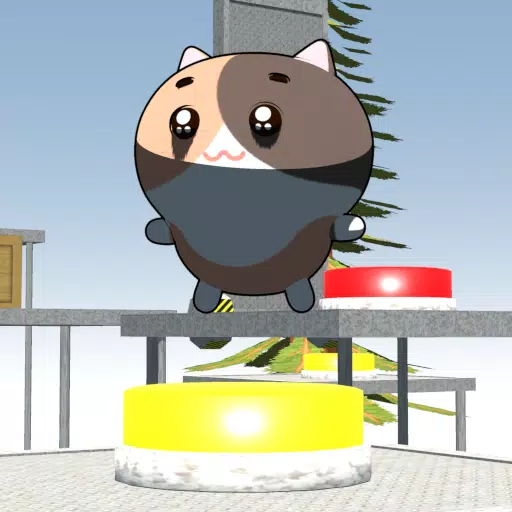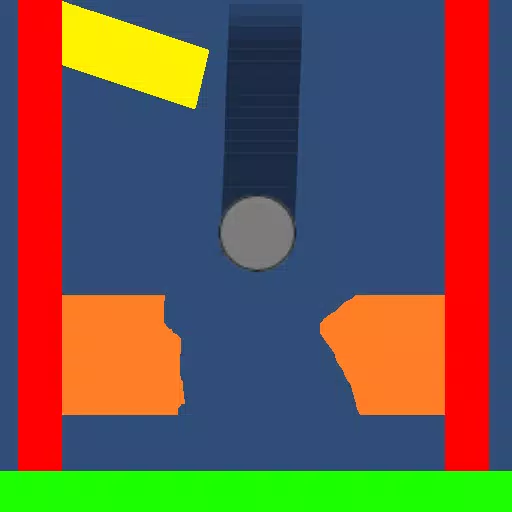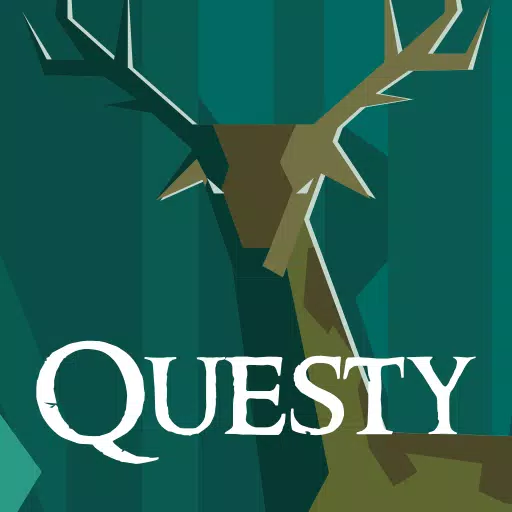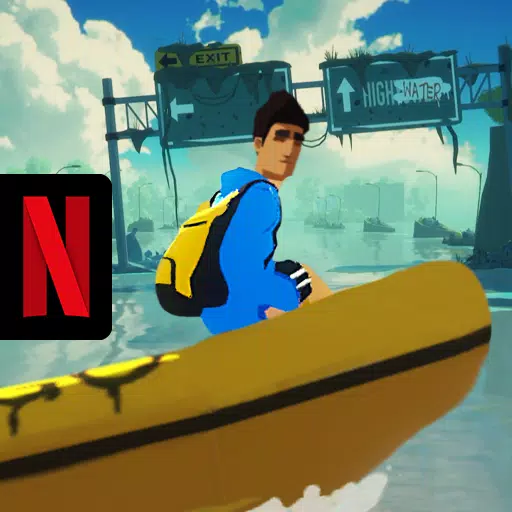FF7 La conclusión de Rebirth se desenredó
Esta guía proporciona un tutorial integral de las características de traducción de Google Chrome. Aprenda cómo traducir fácilmente páginas web completas, texto seleccionado y personalizar su configuración de traducción para navegar sin problemas sitios web multilingües.
Paso 1:
Localice y haga clic en el menú más herramientas en la esquina superior derecha de su navegador Google Chrome (generalmente representado por tres puntos verticales o tres líneas horizontales).

Paso 2:
Seleccione la opción "Configuración" en el menú desplegable. Esto abrirá la página de configuración de su navegador.

Paso 3:
Utilice la barra de búsqueda en la parte superior de la página de configuración. Ingrese "Traducir" o "Idiomas" para localizar rápidamente la configuración relevante.

Paso 4:
Una vez que haya encontrado la configuración de traducción (generalmente en "Idiomas" o "Servicios de traducción"), haga clic para acceder a ellos.
Paso 5:
Dentro de la configuración del idioma, encontrará un menú desplegable que enumera los idiomas admitidos por su navegador. Haga clic en "Agregar idiomas" o revise sus idiomas agregados actualmente.

Paso 6:
Además de agregar o administrar idiomas, asegúrese de que la opción "ofrezca traducir páginas que no estén en su idioma" está habilitada. Esto le pedirá a Chrome que ofrezca automáticamente la traducción para páginas no en el idioma predeterminado de su navegador. Esto garantiza una experiencia de navegación multilingüe suave y eficiente.
Últimos artículos